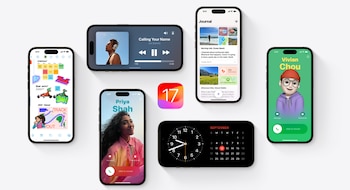
iOS 17 ya está disponible. La nueva versión del sistema operativo de Apple para dispositivos móviles agrega una amplia lista de novedades y mejoras, que van desde herramientas para la pantalla de bloqueo, como una mejor organización de la aplicación Fotos.
Así que ante la variedad de funciones nuevas que están disponibles, recogimos 10 destacadas para sacarles provecho y empezar a familiarizarse con la actualización del sistema operativo para iPhone.
Widgets personalizados
Ahora es posible personalizar la pantalla de inicio con widgets de las aplicaciones favoritas y obtener información importante de manera más ágil. Al deslizar a la izquierda en el escritorio principal vamos a acceder a una columna dedicada a estos accesos. Así se pueden editar.
1. Deslizar de la izquierda de la pantalla a la derecha para mostrar los widgets.
2. Bajar hasta encontrar el botón Editar y allí ingresar en la opción +, para añadir accesos.
3. Cada widget tiene un botón - para eliminarlo.
4. Es posible arrastrar cada acceso hacia la derecha para ubicarlos en la página inicial del dispositivo.
Personalización de la pantalla de bloqueo
iOS 17 permite cambiar el fondo, el diseño del reloj y añadir elementos personalizados debajo del reloj para un acceso rápido a la información. Para usar esta función hay que seguir estos pasos:
1. Ir a la pantalla de bloqueo y mantener pulsado el panel durante unos segundos.
2. Se abrirá panel de configuración donde se puede modificar la que ya se tiene o creer una nueva.
3. Al generar una desde cero, se mostrarán varios diseños para elegir el fondo de pantalla y luego editarlo, agregando diferentes elementos. Una de las opciones es agregar más funciones al deslizar el dedo a la izquierda o a la derecha.
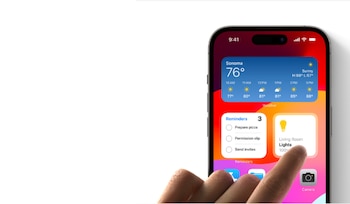
Movimiento de aplicaciones simplificado
Mover aplicaciones entre escritorios ahora es más sencillo. En lugar de arrastrarlas al extremo de la pantalla, simplemente hay que mantener presionada una aplicación y moverla a otro escritorio deslizando el fondo de pantalla hacia la izquierda o la derecha.
Retroceso inteligente
Esta característica funcionará con aplicaciones propias de Apple y consiste en elegir a qué pantalla anterior queremos regresar, sin que sea directamente la última en la que estuvimos.
Para usarla, hay que mantener presionado el botón de retroceso en una aplicación y seleccionar a qué pantalla anterior queremos regresar.
Usar el iPhone como webcam o escáner en Mac
En caso de tener un Mac, es posible usar un iPhone para cámara al conectarlo a través del cable de datos sin descargar ninguna aplicación adicional. Además de esto, al hacer clic derecho en el escritorio para mostrar el menú principal y luego pulsar en Importar desde iPhone, aparecerá una opción para escanear un documento.

Emojis personalizados
Los memojis, que son emojis con caras de los usuarios, han evolucionado en iOS 17. Ahora es posible tener mayor nivel de personalización para que se parezcan más a cada persona, cambiando facciones, peinados y la ropa. Al crear un diseño de este tipo se agregará un set con ese rostro en diferentes aplicaciones y estarán disponibles desde el teclado.
Atajos con toques en la parte trasera
En temas de accesibilidad, iOS 17 ofrece atajos que se activan con dos o tres toques en la parte trasera del iPhone. Esto te permite crear atajos personalizados para funciones específicas, como silenciar el teléfono o tomar capturas de pantalla. Así se pueden activar:
1. Entrar en los ajustes del dispositivo.
2. Ir a la sección Accesibilidad.
3. Pulsa en Tocar y luego ir a la opción AssistiveTouch.
4. Elegir si las configuraciones son de dos o tres toques.
5. Escoger qué acciones realizar en cada uno de los atajos.
Limpieza de fotos duplicadas
Esta función es ideal para optimizar el almacenamiento del dispositivo, que muchas veces es afectado por fotos duplicadas o que son muy parecidas, por lo que bastaría con tener una sola. Así se pueden borrar:
1. Abrir la app Fotos.
2. Ir a la pestaña de Álbumes.
3. Pulsa en la opción Duplicados.
4. Aparecerá una lista de imágenes repetidas y a la derecha de cada una habrá estará el botón Fusionar para eliminar el duplicado.
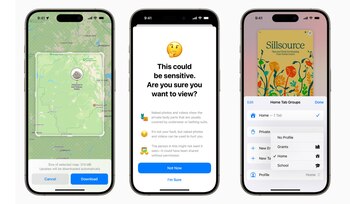
Reconocimiento de mascotas y plantas
iOS 17 va más allá en la identificación de objetos en Fotos. Ahora, puede reconocer a las mascotas y clasificar las fotos de perros y gatos en el apartado de “Personas y mascotas.” Además, incluso puede identificar otros animales y plantas en las imágenes, proporcionando información adicional a través de los metadatos.
Mapas sin conexión
Para los viajeros, iOS 17 permite descargar regiones en la aplicación Mapas, lo que sirve para ver el contenido sin conexión a Internet. Esta característica se activa de la siguiente manera:
1. Entrar en la app Mapas.
2. Pulsar en la imagen de perfil que está abajo a la derecha.
3. Ingresar en Mapas sin conexión.
4. Ir a Descargar nuevo mapa para bajar una zona nueva.
4. Elegir la zona deseada para descargar, haciendo zoom en la imagen, y bajar el contenido.
Últimas Noticias
La opción que nunca se debe activar en Nintendo Switch 2: pone en riesgo la vida útil
Además, mantenerla desactivada permite tener un verdadero de ahorro de energía y reduce la generación de calor

Alerta por estafas que suplantan a Amazon con promesas de reembolsos para robar dinero y datos
A través de mensajes de texto los ciberdelincuentes invitan a los usuarios a dar clic en un enlace que los dirige a una página falsa que simula ser de la popular plataforma de comercio en internet
Los mejores nombres para los bebés que nacen agosto de 2025
Parejas y familias pueden explorar opciones para sus hijos con el apoyo de inteligencia artificial. Valentina y Emma son dos de los que más gustan en el mundo

Cómo conocer la ubicación de un amigo o pareja solo con su número de teléfono
Plataformas de uso masivo como WhatsApp y Google Maps cuentan con funciones que permiten supervisar los movimientos de una persona en camino a su casa o mientras está de viaje

Cómo formatear el celular para que dejarlo con la configuración de fábrica
Restaurar el teléfono a estado de fábrica elimina datos confidenciales y malware, facilitando una experiencia más ágil y segura antes de vender, transferir o reutilizar el dispositivo en cualquier situación cotidiana




